Ako odstrániť odstránený používateľský účet z prihlasovacej obrazovky v systéme Windows 10
Správca počítača môže odstrániť používateľský účet bez toho, aby potreboval heslo. To je obrovská nevýhoda, ale je to tiež dizajn, ktorý dáva administrátorom najvyššiu autoritu. Môže sa stať, že ste odstránili používateľské konto, ale z nejakého dôvodu je jeho obrázok používateľského konta(User Account Picture) stále dostupný na prihlasovacej(Windows Logon) obrazovke systému Windows. V tomto prípade, keď sa pokúsite prihlásiť, nebude to fungovať. Tento príspevok vám ukáže, ako môžete odstrániť obrázok používateľa(User) zo zoznamu.
Odstráňte(Remove) odstránený používateľský účet(User Account) z prihlasovacej obrazovky
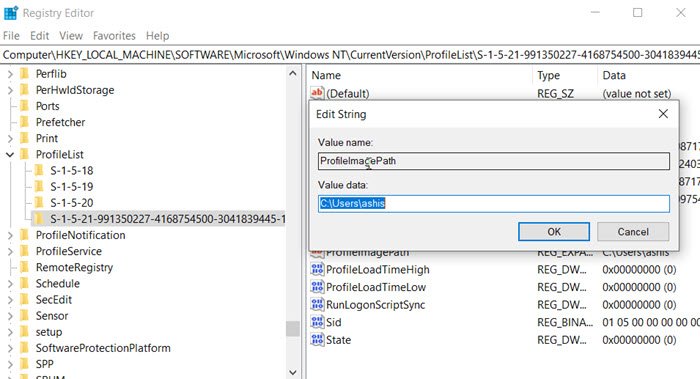
Ak ste odstránili používateľský účet správnym spôsobom , tj Settings > Účty(Accounts) , problém nenastane. Ak sa však správca rozhodol odstrániť priečinok priamo, položka databázy Registry sa neodstráni. Vyriešte to podľa nasledujúcich krokov:
(Type)Do príkazového riadka Spustiť(Run) ( Win +Rzadajte regedit a stlačením klávesu Enter otvorte (Enter)Editor databázy Registry . Potom prejdite na nasledujúcu cestu:
HKLM\Software\Microsoft\Windows NT\CurrentVersion\ProfileList
Všimnite(Notice) si počet priečinkov v zozname ProfileList a tie, ktoré majú rozšírené názvy začínajúce na S, sú používateľské účty.
Ak chcete potvrdiť, že patrí k odstránenému používateľskému účtu, rozbaľte jeden z priečinkov a nájdite reťazec — ProfileImagePath. Dvojitým kliknutím otvorte a zobrazí sa cesta k priečinku používateľa, ktorá končí menom používateľa.
Po potvrdení odstráňte priečinok s položkou databázy Registry(Registry Entry) , ktorý obsahuje ProfileImagePath .
Po dokončení reštartujte počítač a tentoraz by ste už nemali vidieť uvedený používateľský účet.
Dúfam, že vám príspevok pomohol odstrániť obrázok používateľského účtu, ktorý bol odstránený, ale stále sa objavil na prihlasovacej obrazovke.
Related posts
Na prihlasovacej obrazovke systému Windows 10 chýba možnosť Switch User Option
Vytvorte si lokálny účet počas alebo po inštalácii systému Windows 10 Home
Problémy s nekompatibilitou verzií roamingových používateľských profilov v systéme Windows 10
Ako odhlásiť ostatných používateľov v systéme Windows 10
Neprihlasujte používateľov pomocou dočasných profilov v systéme Windows 10
Ako zmeniť roamingové používateľské profily pre tlačiarne v systéme Windows 10
Ako obnoviť odstránený profil používateľského účtu v systéme Windows 11/10
Výhody vytvorenia samostatných účtov na počítači so systémom Windows
Ako sa pripojiť k programu Windows 10 Insider bez účtu Microsoft
Zakážte kontrolu používateľských kont (UAC) v systéme Windows 10
Vytvorte skratku na pracovnej ploche na prepnutie používateľských účtov v systéme Windows 11/10
Ako vytvoriť lokálny používateľský účet v systéme Windows 10
6 spôsobov, ako zmeniť názov používateľského účtu v systéme Windows 10
Ako zmeniť názov používateľského účtu v systéme Windows 11/10
Ako vytvoriť účet lokálneho správcu v systéme Windows 11/10
Nájdite identifikátor zabezpečenia (SID) používateľa v systéme Windows 10
Opravte chybu Event ID 454 – problémy s výkonom profilu používateľa v systéme Windows 10
Povolenie alebo zakázanie animácie prvého prihlásenia používateľa v systéme Windows 10
2 spôsoby vytvorenia účtu hosťa v systéme Windows 10
Ako odstrániť vstavaný účet správcu v systéme Windows 11/10
